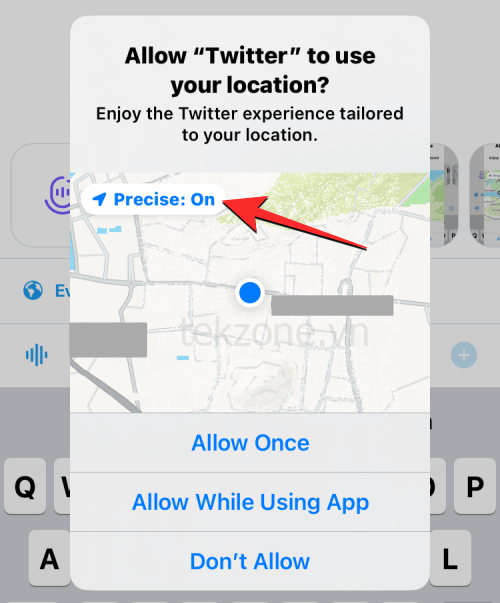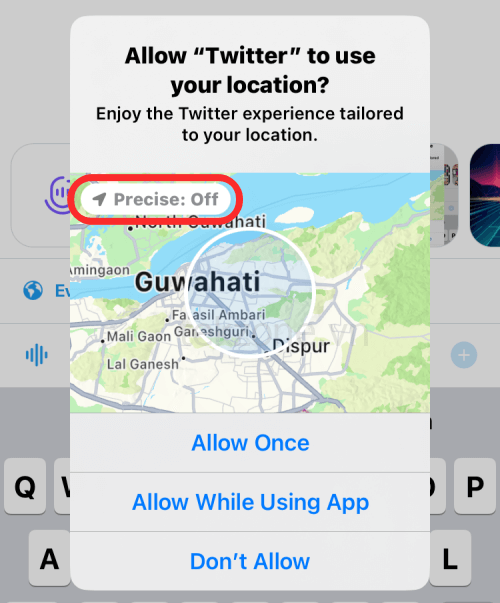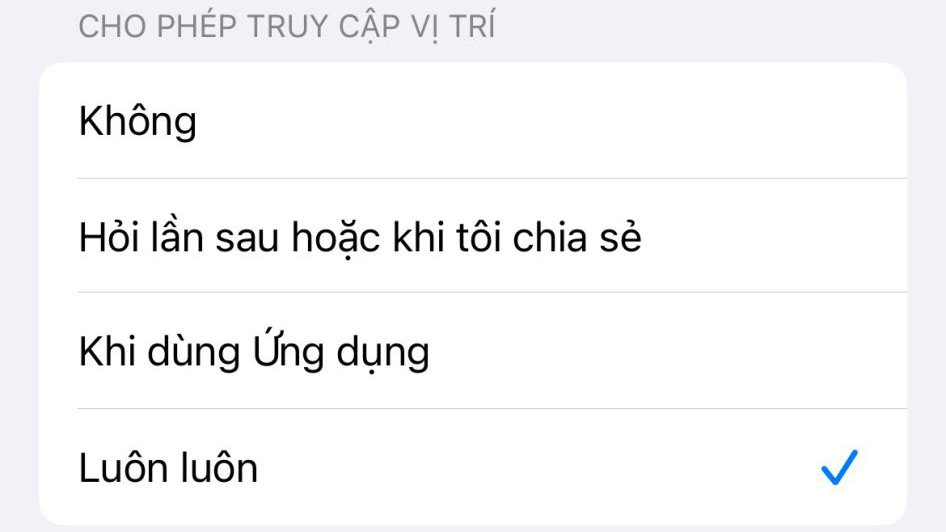
Nếu bạn sở hữu iPhone, một số ứng dụng bạn đã cài đặt trên đó có thể đã có quyền truy cập vào vị trí của bạn. Mặc dù chia sẻ vị trí có thể hữu ích để nhận thông tin theo vùng cụ thể nhưng việc cung cấp vị trí chính xác của bạn cho tất cả các ứng dụng không phải là một ý tưởng hay.
Trong bài đăng này, mình sẽ giải thích cách bạn có thể tắt tính năng chia sẻ vị trí chính xác trên iPhone và lý do bạn phải từ chối quyền truy cập vào vị trí chính xác của mình.
Mục lục
- Cách ngăn Ứng dụng biết vị trí chính xác của bạn trên iPhone
- Khi nào iPhone cần vị trí chính xác của bạn?
- Tại sao bạn nên tắt vị trí chính xác trên iPhone?
- Điều gì xảy ra khi bạn tắt ứng dụng định vị chính xác?
- Bạn có thể tắt hoàn toàn vị trí chính xác cho tất cả ứng dụng không?
- Tôi không thấy nút chuyển đổi Vị trí chính xác bên trong Cài đặt. Tại sao?
Cách ngăn Ứng dụng biết vị trí chính xác của bạn trên iPhone
Nếu bạn không muốn các ứng dụng trên iPhone có thể truy cập vị trí chính xác của mình nữa, bạn có thể thu hồi quyền truy cập này bất kỳ lúc nào. Có hai cách để tắt vị trí chính xác cho một ứng dụng trên iPhone của bạn.
Cách 1: Dùng ứng dụng Cài đặt
Cách dễ nhất để tắt quyền truy cập vị trí chính xác cho một ứng dụng là thông qua cài đặt iOS.
- Để tắt Vị trí chính xác, hãy mở ứng dụng Cài đặt
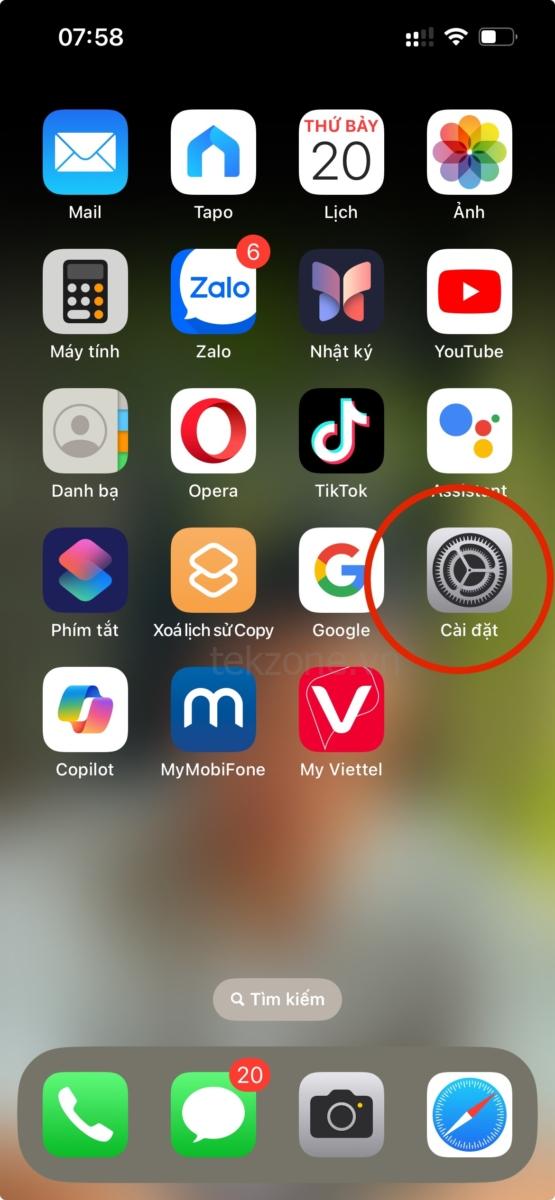
- Bên trong Cài đặt, cuộn xuống và chọn Quyền riêng tư & Bảo mật .
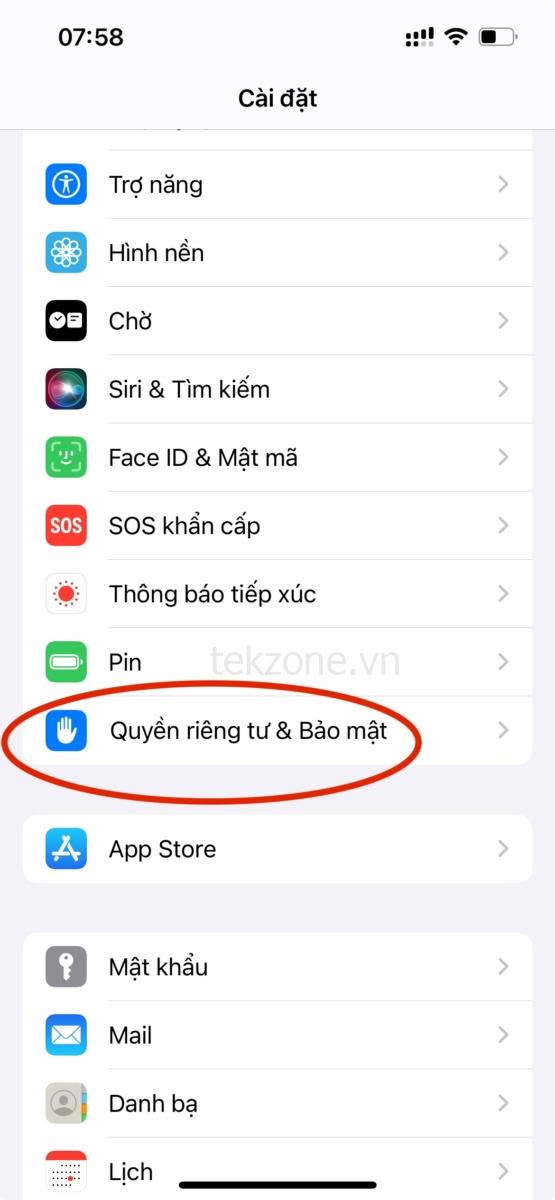
- Trên Màn hình quyền riêng tư, chạm vào Dịch vụ định vị ở trên cùng.
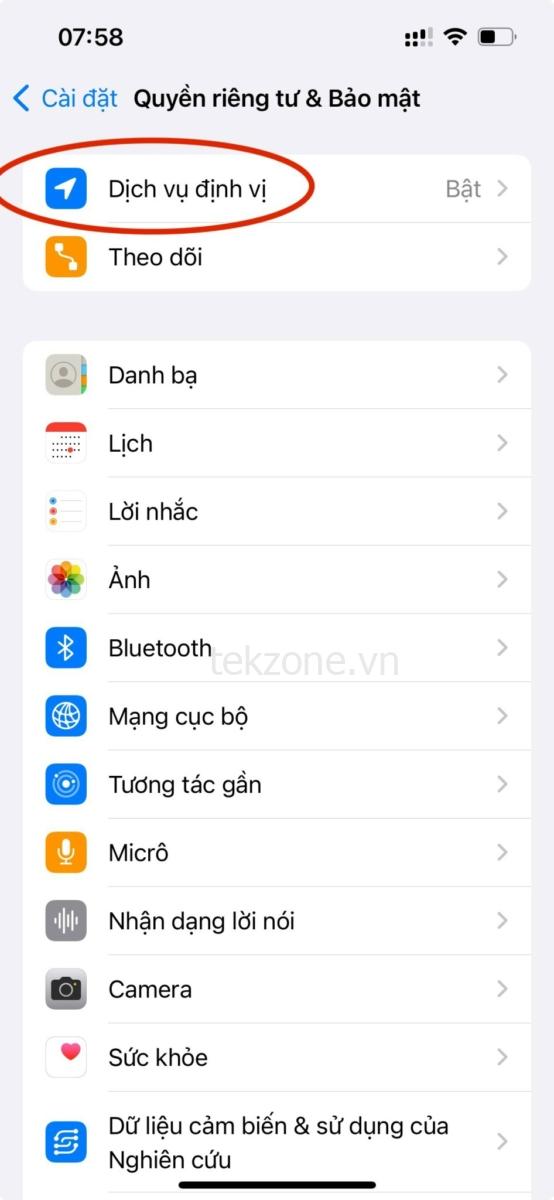
- Để chuyển đổi vị trí chính xác, bạn sẽ cần bật nút chuyển đổi Dịch vụ vị trí ở trên cùng.
- Sau khi được bật, bạn sẽ thấy danh sách các ứng dụng có quyền truy cập vào vị trí của bạn hoặc đã yêu cầu quyền truy cập trước đây.
- Để tắt Vị trí chính xác cho một ứng dụng, hãy chọn ứng dụng mà bạn muốn thu hồi quyền truy cập.

- Trên màn hình tiếp theo, bạn sẽ có thể thấy loại quyền truy cập vị trí đã được cấp cho ứng dụng. Trừ khi bạn chọn tùy chọn Không bao giờ trong “Cho phép truy cập vị trí”, bạn sẽ có thể định cấu hình cài đặt vị trí chính xác của mình. Để tắt vị trí chính xác, hãy tắt Vị trí chính xác cho đến khi nó chuyển sang màu xám.
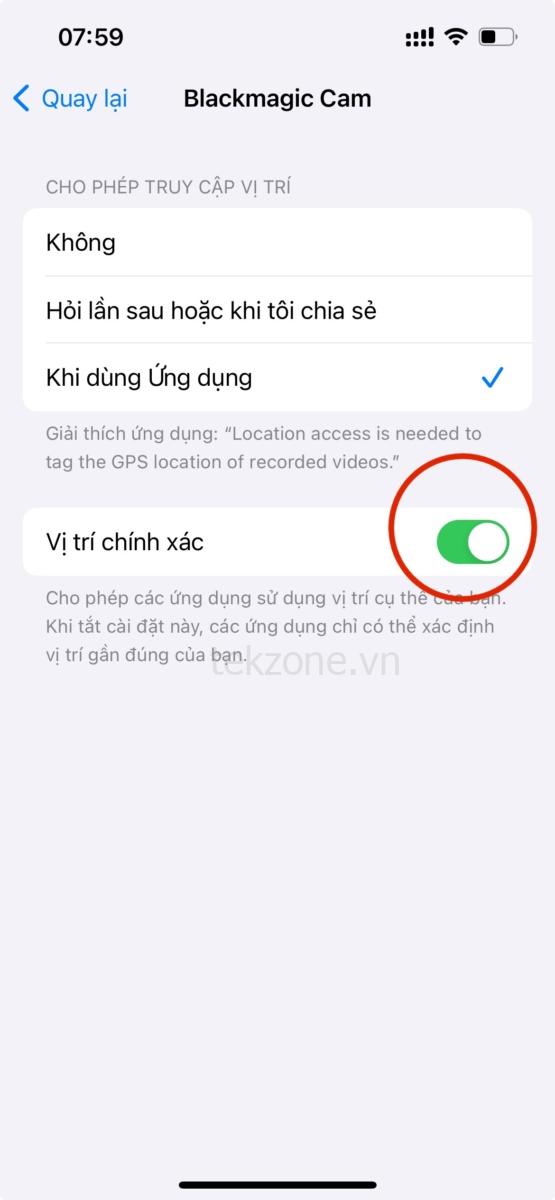
Ứng dụng đã chọn sẽ không thể biết chính xác nơi ở của bạn nữa.
Cách 2: Từ trong ứng dụng yêu cầu vị trí của bạn
Khi bạn mở ứng dụng lần đầu tiên hoặc đã định cấu hình ứng dụng để chỉ chia sẻ vị trí của mình khi được hỏi, bạn sẽ thấy lời nhắc vị trí trên màn hình iPhone. Trong lời nhắc này, bạn sẽ có thể cấp cho ứng dụng quyền truy cập vào vị trí của mình một lần trong khi ứng dụng đang được dùng hoặc từ chối quyền truy cập. Bạn cũng có thể quyết định xem bạn có muốn chia sẻ vị trí cụ thể của mình từ cùng một cảnh báo hay không.
Để tắt vị trí chính xác, hãy mở ứng dụng mà bạn đã định cấu hình để chỉ chia sẻ vị trí của mình khi được yêu cầu. Tùy thuộc vào ứng dụng được tải, bạn có thể cần truy cập một tính năng/tùy chọn yêu cầu quyền truy cập vị trí để nhận thông báo vị trí.
- Khi lời nhắc vị trí xuất hiện, bạn sẽ thấy bản đồ xuất hiện phía trên tất cả các tùy chọn có sẵn. Nếu bạn nhìn thấy một chấm màu xanh đậm bên trong bản đồ này, điều đó có nghĩa là ứng dụng sẽ có thể biết vị trí cụ thể của bạn nếu bạn cấp quyền truy cập vị trí vào đó.

- Để tắt vị trí chính xác, hãy nhấn vào nút Chính xác: Bật ở góc trên cùng bên trái của bản đồ.

- Các bản đồ bên trong cảnh báo vị trí giờ đây sẽ hiển thị nhãn Chính xác: Tắt.

- Bây giờ bạn sẽ thấy bản đồ bên trong cảnh báo vị trí hiện đã được thu nhỏ và chấm màu xanh đậm không còn xuất hiện bên trong bản đồ nữa. Thay vào đó, bạn sẽ thấy một vòng tròn màu xanh nhạt lớn hơn biểu thị dữ liệu vị trí gần đúng sẽ được chia sẻ với ứng dụng đã chọn.
Bạn sẽ phải lặp lại các bước từ một trong các phương pháp này để tắt vị trí chính xác trên các ứng dụng khác được cài đặt trên iPhone của bạn.
Khi nào iPhone cần vị trí chính xác của bạn?
Vị trí chính xác rất hữu ích khi bạn cần chia sẻ vị trí cụ thể của mình với một ứng dụng cần thu hẹp tọa độ chính xác của bạn. Theo mặc định, các ứng dụng bạn đã cấp quyền truy cập vị trí trước đây sẽ có quyền truy cập vào vị trí cụ thể của bạn cho đến tận làn đường, đường phố hoặc tòa nhà mà bạn đang đứng. Trong số những ứng dụng được cài đặt trên iPhone của bạn, chỉ một số ứng dụng yêu cầu quyền truy cập vào vị trí chính xác của bạn.
Nếu đang di chuyển, bạn có thể cần cấp quyền truy cập vào vị trí chính xác của mình cho ứng dụng điều hướng ưa thích. Có thể là Apple Maps hoặc Google Maps, những ứng dụng này sẽ cần biết vị trí chính xác của bạn để có thể cung cấp cho bạn hướng dẫn từng chặng và giúp bạn tìm nhà hàng hoặc trạm xăng gần đó. Tương tự, các ứng dụng gọi taxi và giao đồ ăn cũng sẽ yêu cầu quyền truy cập vào vị trí chính xác của bạn để nhân viên dịch vụ của họ có thể đến địa điểm của bạn kịp thời mà không cần yêu cầu bạn hướng dẫn.
Tại sao bạn nên tắt vị trí chính xác trên iPhone?
Không phải tất cả các ứng dụng trên iPhone đều cần quyền truy cập vào vị trí cụ thể của bạn. Trừ khi bạn đang dùng ứng dụng bản đồ để điều hướng hoặc muốn đặt taxi hoặc gọi đồ ăn, hầu hết các ứng dụng bạn có thể đã cài đặt trên thiết bị của mình không liên quan gì đến vị trí chính xác của bạn. Ví dụ: ứng dụng thời tiết không cần bạn chia sẻ vị trí chính xác của mình vì dữ liệu thời tiết có thể giữ nguyên trên toàn bộ khu vực rộng hơn như thành phố hoặc thị trấn. Tương tự, các dịch vụ phát online không cần quyền truy cập vào vị trí chính xác của bạn để xác định nội dung theo khu vực nào sẽ hiển thị cho bạn.
Trừ khi bạn thường xuyên chia sẻ nơi ở của mình với ai đó, bạn không cần cấp quyền truy cập vị trí chính xác cho các ứng dụng nhắn tin hoặc mạng xã hội. Mặc dù nhiều ứng dụng trong số này có thể tuyên bố sẽ cải thiện trải nghiệm người dùng của bạn khi bạn chia sẻ vị trí chính xác của mình nhưng việc những ứng dụng đó biết chính xác nơi ở của bạn là vô nghĩa.
Điều gì xảy ra khi bạn tắt ứng dụng định vị chính xác?
Vì vậy, bạn đã tắt Vị trí chính xác cho một ứng dụng; Chuyện gì xảy ra tiếp theo? Khi bạn tắt vị trí chính xác cho một ứng dụng, giờ đây ứng dụng sẽ nhận được tọa độ gần đúng có đường kính trải rộng trên vài km, đó là lý do tại sao bạn có thể thấy một vòng tròn lớn màu xanh lam xuất hiện bên trong cảnh báo vị trí. Khi một ứng dụng yêu cầu vị trí của bạn, iPhone của bạn sẽ tạo tọa độ ngẫu nhiên trong vùng hình tròn này để chia sẻ vị trí chung của bạn.
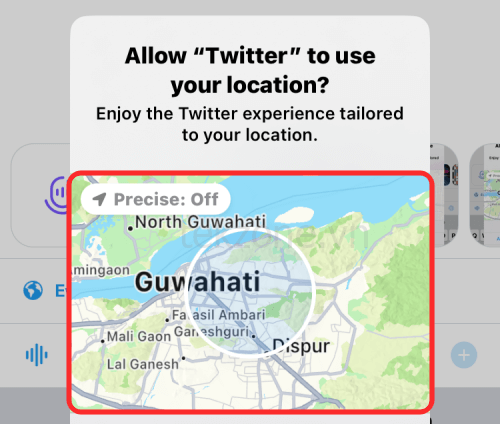
Vùng hình tròn sẽ không tiết lộ vị trí chính xác của bạn vì nó có thể ở bất kỳ đâu bên trong vị trí đó. Vòng tròn này sẽ được tạo theo cách mà tọa độ thực tế của bạn không nhất thiết phải ở tâm của nó. iOS sẽ tính toán lại vị trí gần đúng của bạn vài lần mỗi giờ.
Bán kính vòng tròn của vị trí gần đúng của bạn sẽ thay đổi khi bạn di chuyển quanh một địa điểm và những địa điểm bạn ghé thăm. Ví dụ: bán kính vòng tròn sẽ nhỏ hơn nếu bạn lái xe qua khu vực có nhiều thị trấn/thành phố. Bán kính này sẽ lớn hơn nếu bạn di chuyển qua một không gian rộng mở cách xa các thị trấn và thành phố.
Bạn có thể tắt hoàn toàn vị trí chính xác cho tất cả ứng dụng không?
Không. Apple không cung cấp cho bạn tùy chọn tắt vị trí chính xác cho tất cả ứng dụng cùng một lúc. Khi truy cập màn hình Dịch vụ vị trí, bạn sẽ phải tắt lần lượt nút chuyển đổi Vị trí chính xác cho tất cả các ứng dụng được cài đặt trên iPhone của mình.
Bạn chỉ có thể ngừng chia sẻ vị trí chính xác của mình cho tất cả các ứng dụng nếu bạn tắt hoàn toàn Dịch vụ vị trí trong cài đặt iOS. Tuy nhiên, nhược điểm đó là không có ứng dụng nào trên iPhone có thể truy cập vị trí của bạn ngay cả khi đang hoạt động.
Vì vậy, nếu bạn muốn tắt vị trí chính xác cho tất cả các ứng dụng mà không tắt hoàn toàn quyền truy cập vị trí trên iPhone của mình, bạn sẽ phải tắt từng tính năng này cho tất cả các ứng dụng bạn đã cài đặt.
Tôi không thấy nút chuyển đổi Vị trí chính xác bên trong Cài đặt. Tại sao?
Nếu bạn không thấy nút chuyển đổi Vị trí chính xác bằng phương pháp 1 ở trên, thì có thể là do ứng dụng bạn đang cố tắt Vị trí chính xác bên trong có thể không có quyền truy cập vị trí cơ bản từ iPhone của bạn. Như được hiển thị trong ảnh chụp màn hình bên dưới, nếu bạn đã chọn Không bao giờ “Cho phép truy cập vị trí” cho một ứng dụng thì nút chuyển đổi Vị trí chính xác sẽ không xuất hiện bên dưới.

Nút chuyển đổi Vị trí chính xác chỉ xuất hiện khi một ứng dụng được định cấu hình để truy cập vị trí của bạn ít nhất một lần hoặc trong khi ứng dụng đang hoạt động.
- Để hiển thị nút chuyển đổi Vị trí chính xác, hãy mở ứng dụng Cài đặt trên iPhone của bạn.
- Bên trong Cài đặt, cuộn xuống và chọn Quyền riêng tư & Bảo mật .
- Trên Màn hình quyền riêng tư, chạm vào Dịch vụ định vị ở trên cùng.
- Nếu Dịch vụ định vị được bật, bây giờ bạn sẽ thấy danh sách các ứng dụng có quyền truy cập vào vị trí của bạn hoặc đã yêu cầu quyền truy cập trong quá khứ. Từ đây, hãy chọn ứng dụng mà bạn không thể nhìn thấy nút chuyển đổi Vị trí chính xác.
- Bạn sẽ thấy nút chuyển đổi Vị trí chính xác cho một ứng dụng khi bạn chọn bất kỳ tùy chọn nào sau đây trong “Cho phép truy cập vị trí” bên trong Dịch vụ vị trí – Hỏi lần sau hoặc khi tôi chia sẻ , khi dùng ứng dụng , khi dùng ứng dụng hoặc tiện ích và Luôn luôn .
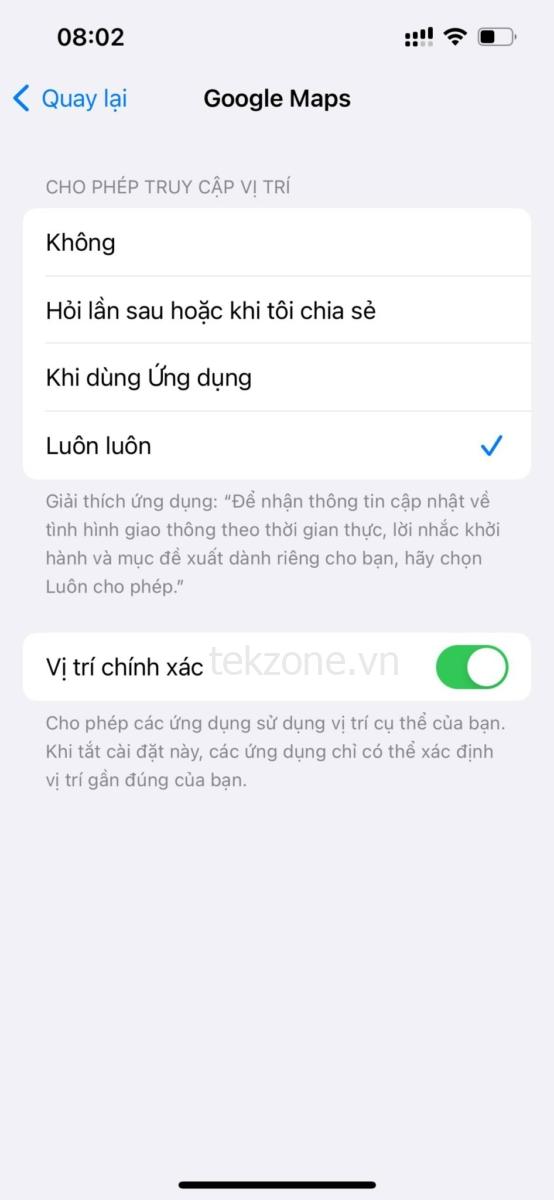
Từ đây, bạn có quyền quyết định bật hay tắt Vị trí chính xác.
Đó là tất cả những gì bạn cần biết về cách tắt Vị trí chính xác trên iPhone của mình.